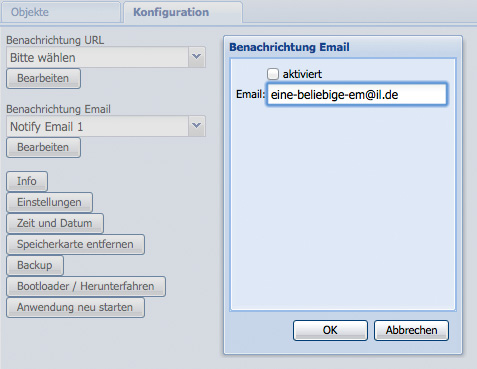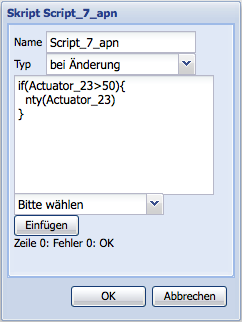PushNotification
PushNotification auf dem iPhone/iPad vom XS1
PushNotification befindet sich noch in der BETA Phase und man benötigt die Firmware 4.x für den Funkschalter von EZcontrol. Bitte die letzte Firmware von EZcontrol GmbH für das XS1 herunterladen. Es ist wichtig danach erst die Notification im EZcontrol vorzubereiten, bevor man es in Monitor4Home aktiviert. In der aktuellen Version kann es dabei noch zu Problemen kommen.
1. Ezcontrol für PushNotification vorbereiten
Bevor man PushNotification nutze kann, muss erst das XS1 richtig konfiguriert werden. Hierzu muss unter Konfiguration „Benachrichtigung Email“ die „Notify Email 1“ konfiguriert werden. Es ist für Push Notification nicht zwingend erforderlich, dass es sich um eine richtige eMail handet, sie muss aber von der Syntax einer eMail entsprechen. Möchte man die „Notify Email 1“ zusätzlich auch für die eMail Benachrichtigung nutzen, muss sie jedoch richtig und validiert sein. Die App Monitor4Home nutzt die Zeichenfolge zusätzlich um einen individuellen Hash für die Zuordnung der Nachrichten zu generieren, da wir keine personenbezogenen Daten speichern wollen. Wird der Eintrag geändert, muss die App noch einmal aufgerufen werden, damit die Zuordnung wieder hergestellt werden kann.
Danach muss unter Einstellungen noch das Häkchen unter „XS1connect aktiviert“ gesetzt werden.
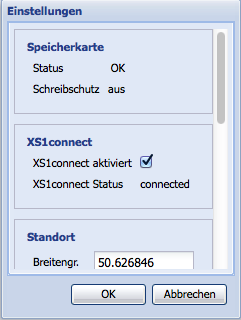 Nach dieser Vorbereitung kann dann in der App Monitor4Home „Push Benachrichtigung“ aktiviert werden. Das führt dazu, dass mittels eine Hash-Wertes eine eindeutige Verbindung vom Funkschalter „XS1“ und dem iOS device hergestellt wird. Dieses Verfahren wird dazu benutzt, damit wir keine persönlichen Informationen wie z.B. eMail Adresse auf unseren Server übertragen und speichern müssen, die Nachrichten jedoch ihr Ziel finden.
Nach dieser Vorbereitung kann dann in der App Monitor4Home „Push Benachrichtigung“ aktiviert werden. Das führt dazu, dass mittels eine Hash-Wertes eine eindeutige Verbindung vom Funkschalter „XS1“ und dem iOS device hergestellt wird. Dieses Verfahren wird dazu benutzt, damit wir keine persönlichen Informationen wie z.B. eMail Adresse auf unseren Server übertragen und speichern müssen, die Nachrichten jedoch ihr Ziel finden.
2. iOS Device aktivieren
Um PushNotification aktivieren zu können, muss man Sponsor sein. Sponsor wird man über einen In-App-Kauf. Danach kann man PushNotification und auch die Konfiguration von Timern auf jedem seiner Geräte aktivieren.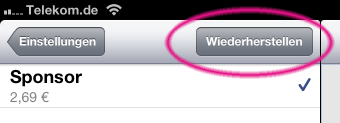 Möchte man den In-App-Kauf auf einem zweiten Gerät aktivieren, geht man auf „Den Entwickler Sponsorn“ und wählt dort „Wiederherstellen“.
Möchte man den In-App-Kauf auf einem zweiten Gerät aktivieren, geht man auf „Den Entwickler Sponsorn“ und wählt dort „Wiederherstellen“.
Jetzt sollte sich unter Einstellungen „Push Benachrichtigung“ aktivieren lassen.
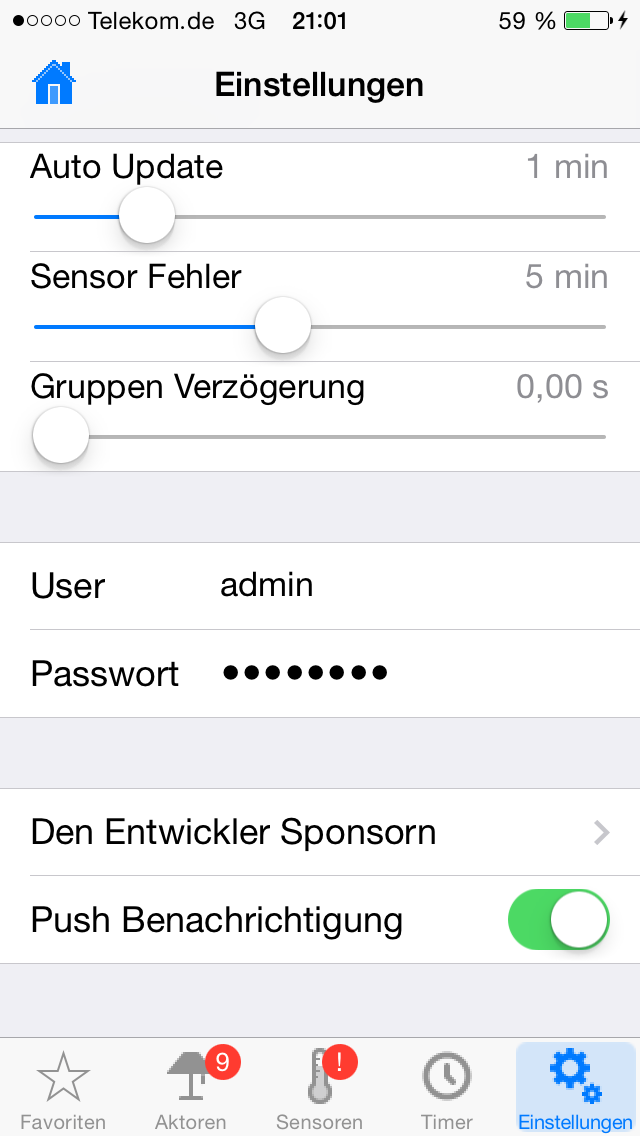
3. Push Skript erstellen
Wenn die Grundkonfiguration erfolgt ist, kann man jetzt die Skripte erstellen, mit dem man die Benachrichtigung auslöst.
Zum Testen kann man schnell einen virtuellen Dimmer erstellen (Typ: Dimmer, System: Virtuell, Name: Actuator_23).
Jetzt erstellen wir unser Skript:
Ändert man jetzt den Wert auf über 50, dann sollte man eine Nachricht erhalten. Wenn man in der App ist, wird diese Nachricht jedoch nicht angezeigt.
Wir haben noch ein Problem identifiziert, welches auftreten kann, wenn man Push Benachrichtigung aktiviert hat, bevor es richtig im XS1 konfiguriert wurde.
Wir werden versuchen es mit einem Workaround zu beheben, ansonsten können wir auch bei einer Supportanfrage helfen.